訪問School Printer官方網站www.schoolprinter.hk再點擊“檔案上載”圖標,會進入FTP平臺,如下圖:
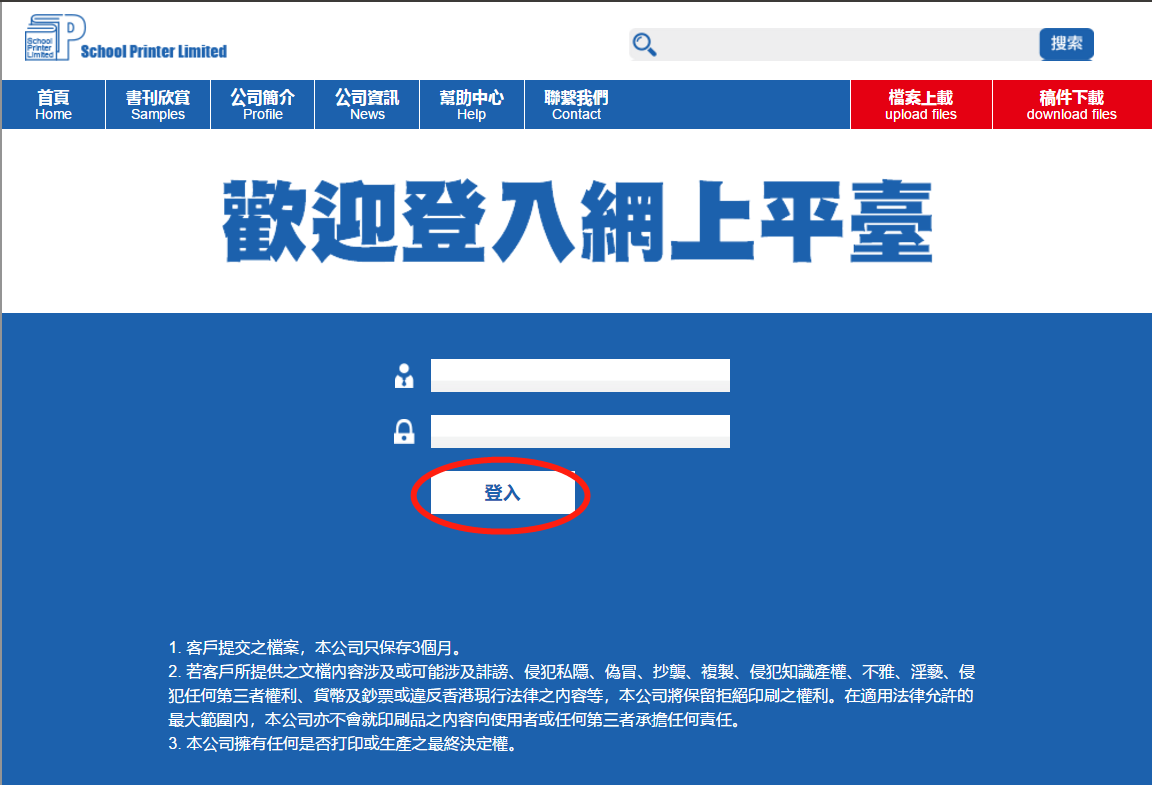
School Printer為保障客戶信息及資料安全,必須以用戶名和密碼登入訪問。用戶名和密碼在確認訂單後,跟單員會通過Email或Whatsapp發送給客戶,輸入完成後即可進入平臺進行檔案上載或下載,看下圖演示:
登記完成後即可進入平臺進行檔案上載或下載,看下圖演示:
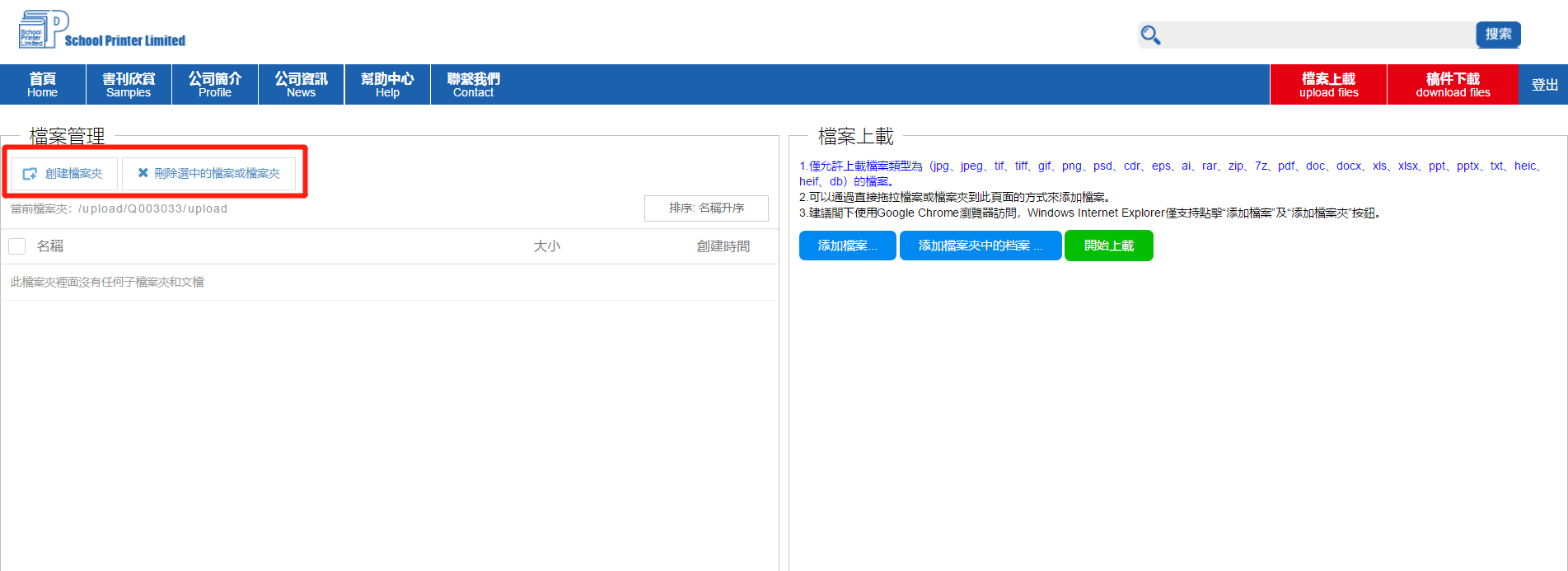
上圖紅色提示框內創建檔案夾、刪除選中的檔案或檔案夾兩個圖標,客戶需要上載的資料有多個檔案夾時,可以創建檔案夾來區分或將檔案夾壓縮後再上載,如下圖演示:
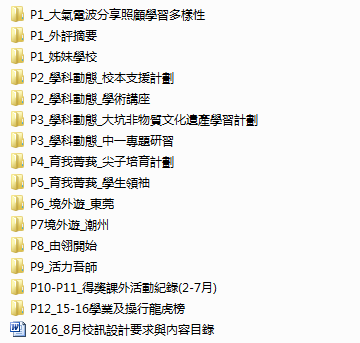
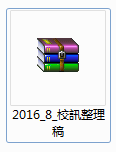
要以通過直接拖拉檔案或檔案夾到此頁面的方式來添加檔案。
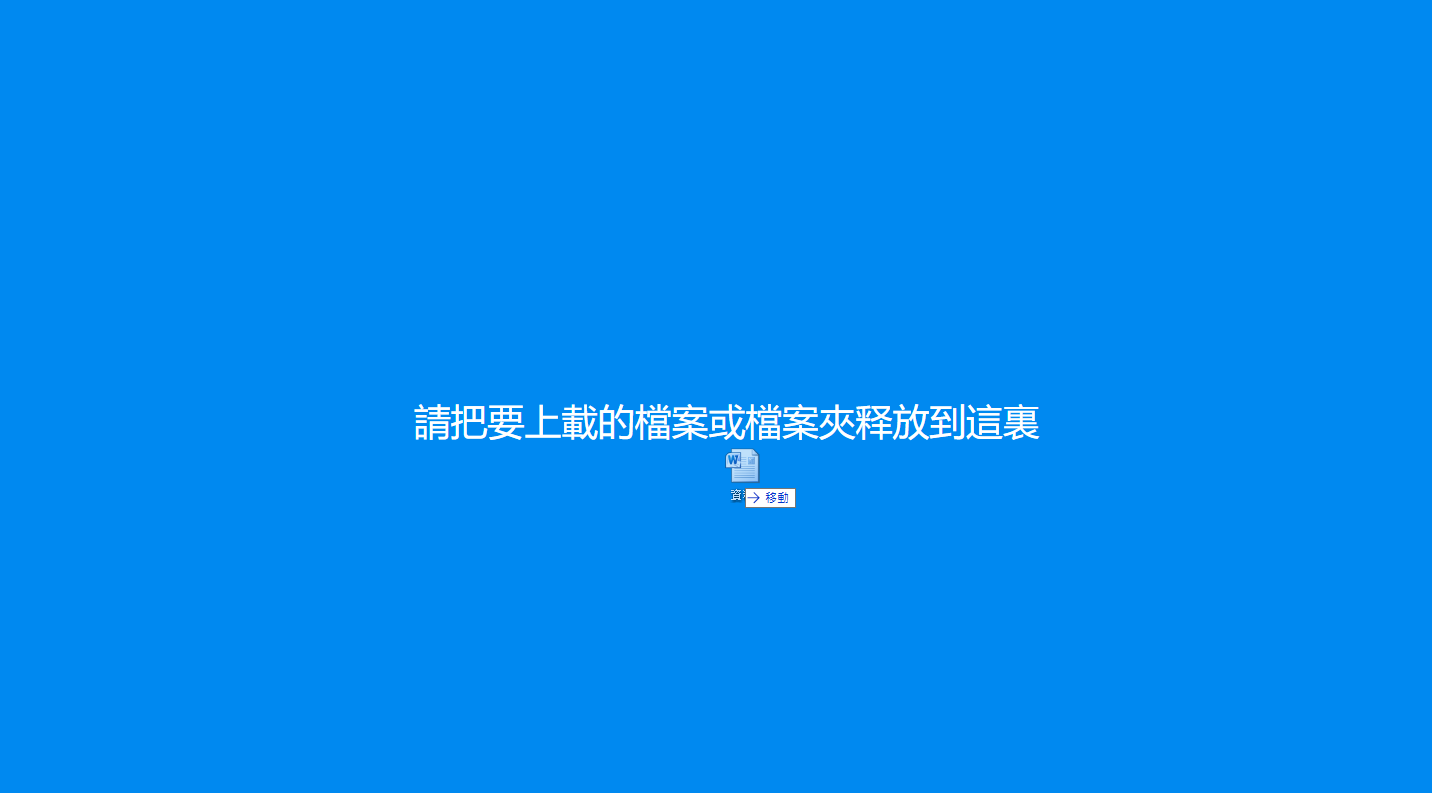
或者點擊“添加檔案”後會彈出一個框,這裡就需要注意自己的檔案存放在什麼地方,找到壓縮包,點擊“開啟舊檔”就可以了,請看下圖演示:
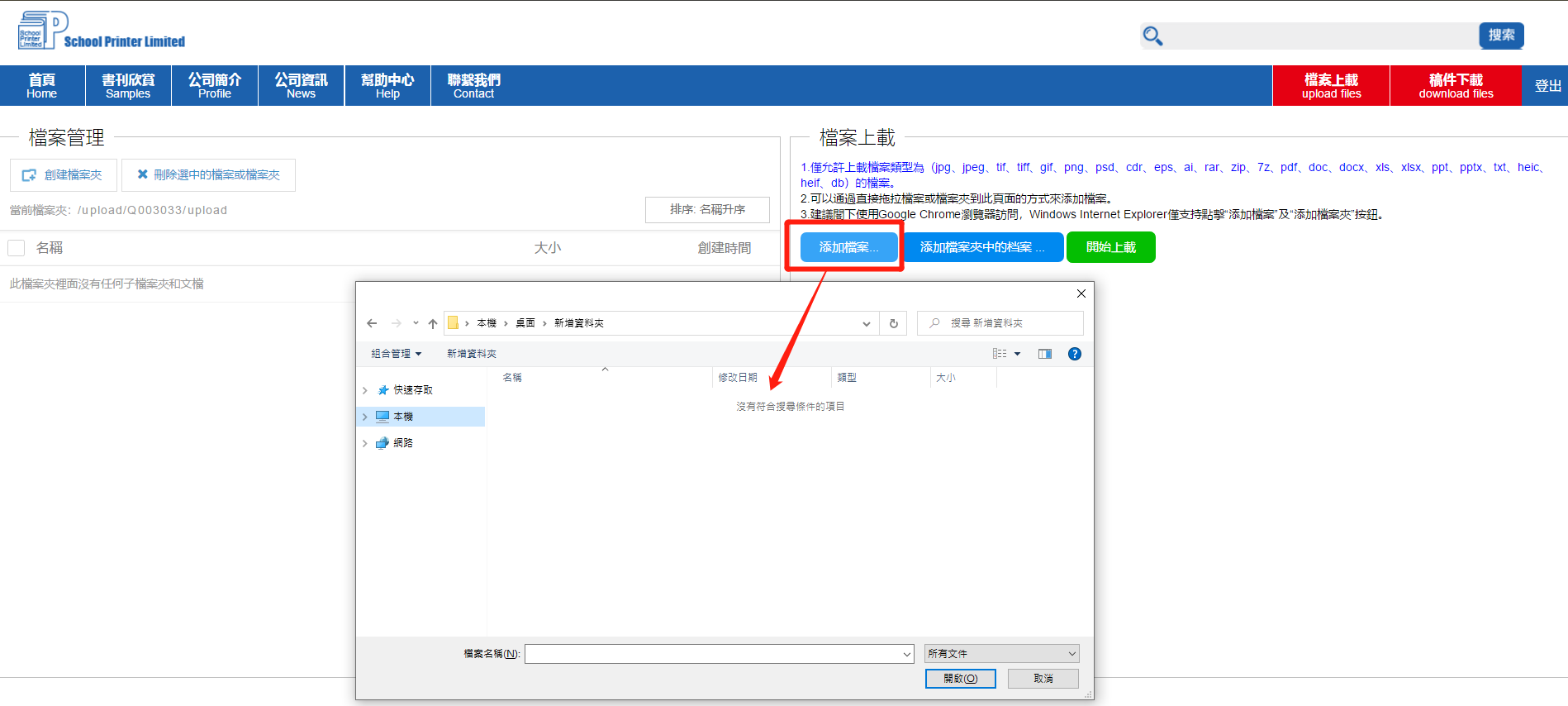
添加檔案後,可以看見檔案的名稱大小;如果客戶點錯了檔案,只需要勾選後,點“從上載隊列中移除選擇的檔案”即可!
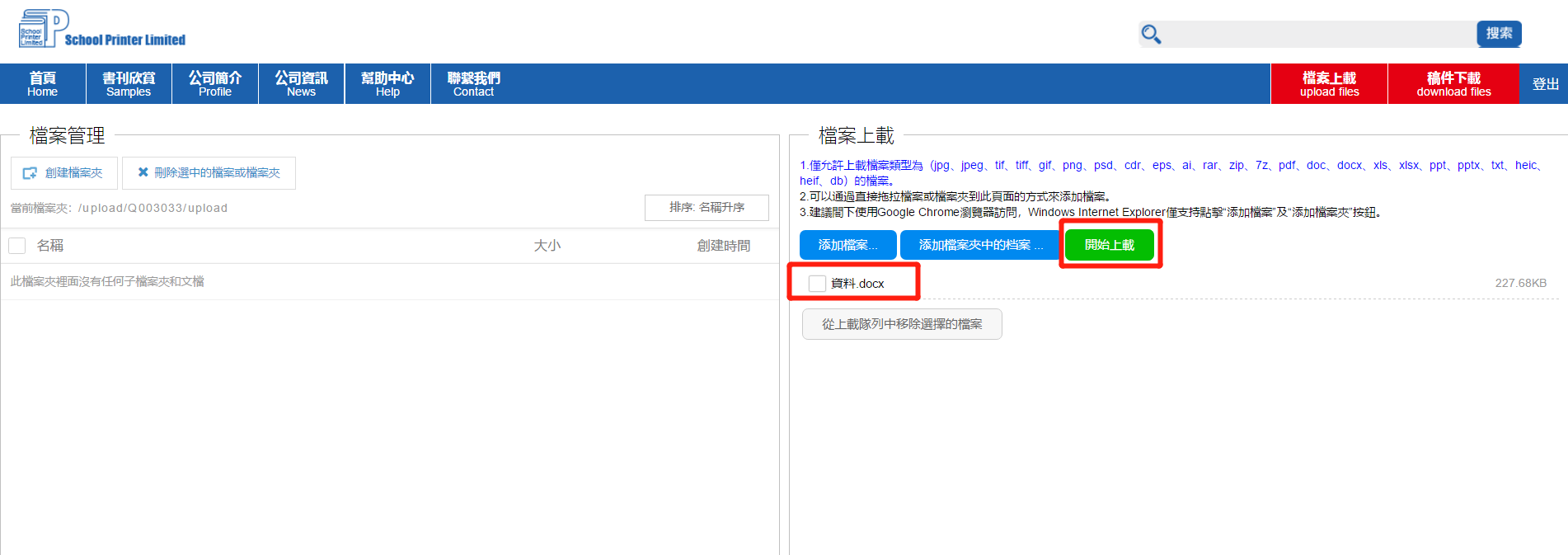
一切準備完畢後點擊“開始上載”,請看下圖演示:
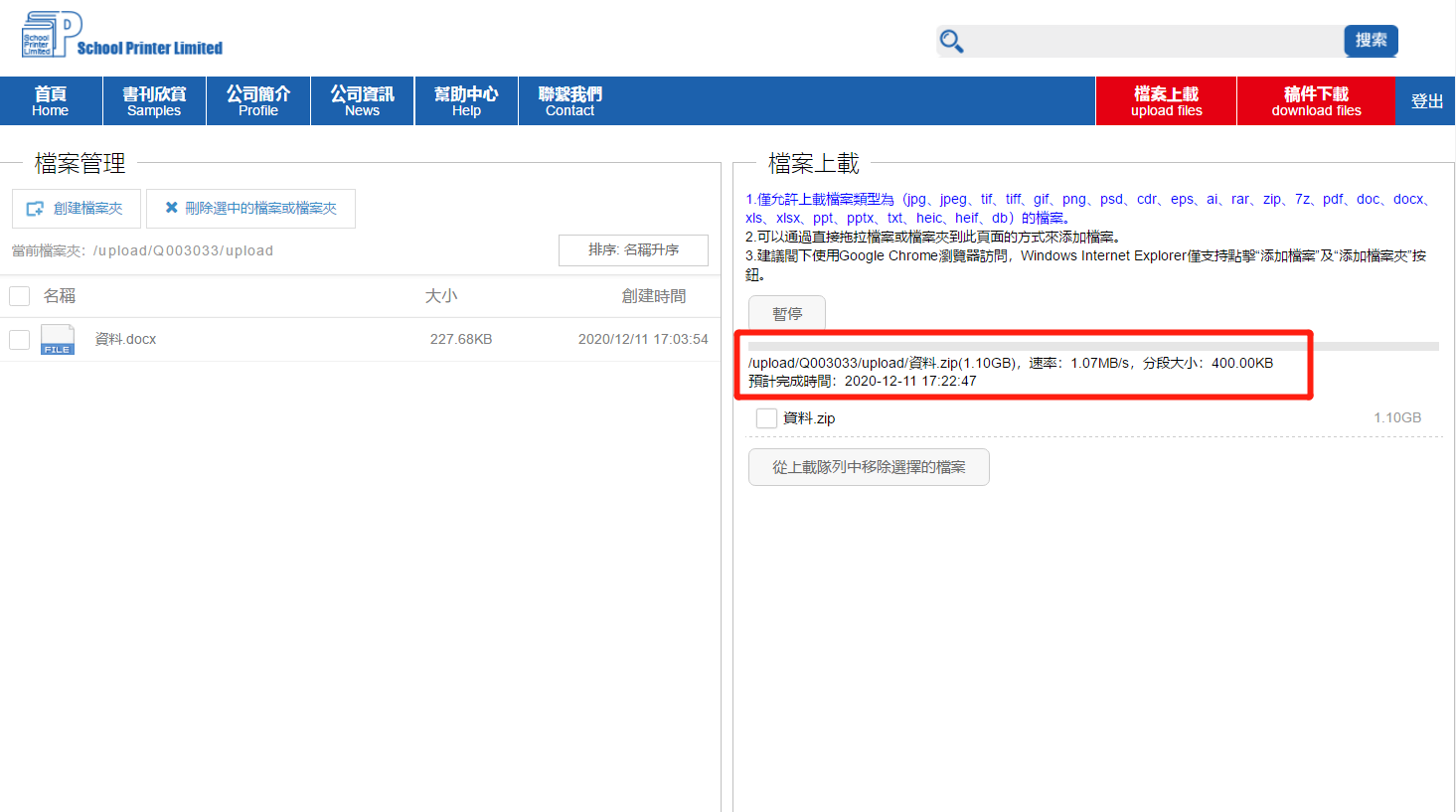
點擊開始上載後會出現上圖的進度條,直到提示檔案上載完畢即可!
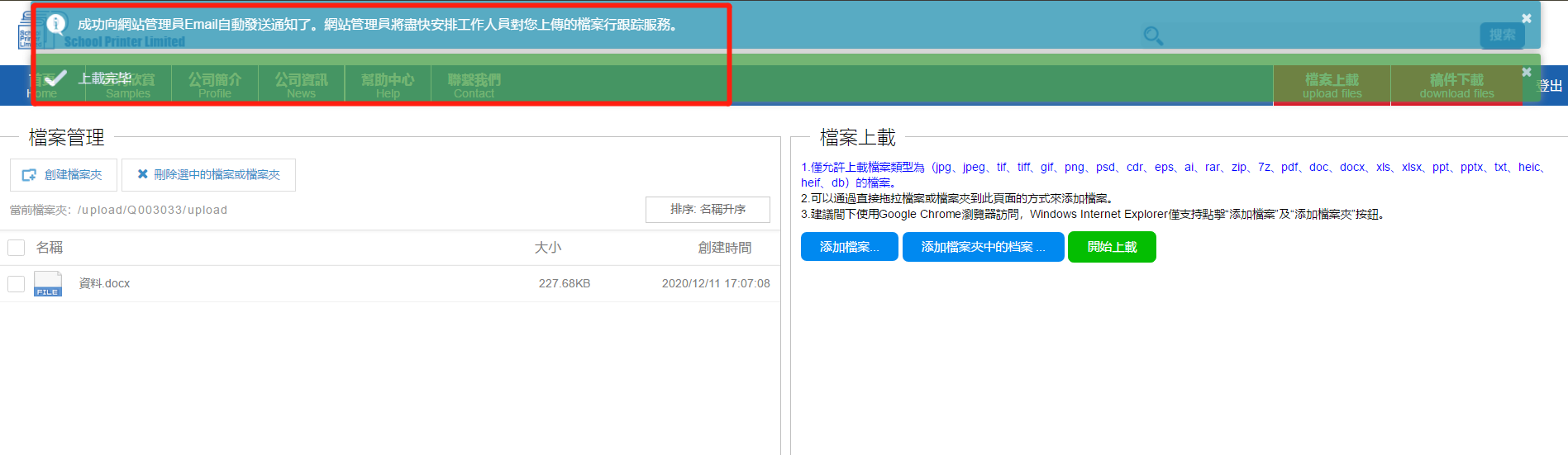
如客戶因其他故障不能順利登入FTP平臺,可使用雲端,上載完後,把檔案鏈接發給跟單員即可,下面是雲端鏈接:
Google: https://drive.google.com/drive/u/0/my-drive
Onedrive: https://onedrive.live.com
